
ການວາງຮູບຢູ່ VKontakte ແມ່ນຫນຶ່ງໃນໂອກາດເຄືອຂ່າຍສັງຄົມທີ່ຕ້ອງການທີ່ສຸດທີ່ສຸດ, ໂດຍບໍ່ສົນເລື່ອງຂອງອຸປະກອນທີ່ທ່ານເຄີຍໃຊ້ໃນການເຂົ້າເຖິງການບໍລິການ. ບົດຂຽນທີ່ເວົ້າເຖິງວິທີການແກ້ໄຂວຽກງານຂອງການເພີ່ມຮູບພາບເຂົ້າ VC ກັບໂທລະສັບທີ່ດໍາເນີນງານພາຍໃຕ້ການຄຸ້ມຄອງ Android ແລະ iOS.
ວິທີການເພີ່ມຮູບເຂົ້າໃນ VK ກັບໂທລະສັບສະມາດໂຟນ Android
ກ່ອນອື່ນຫມົດ, ພວກເຮົາສັງເກດວ່າເຄື່ອງມືທີ່ສະດວກທີ່ສຸດສໍາລັບການເຂົ້າເຖິງ vk ຈາກ Android-device ແມ່ນແອັບ app ທາງການ. ສາມວິທີການໃນການເພີ່ມຮູບພາບຂອງສີ່ສະເຫນີຂ້າງລຸ່ມນີ້ຮຽກຮ້ອງໃຫ້ມີການປະຕິບັດຫນ້າລູກຄ້າທີ່ລະບຸໄວ້ໃນໂທລະສັບ. ເພາະສະນັ້ນ, ພວກເຮົາແນະນໍາໃຫ້ຕິດຕັ້ງ VKontakte ສໍາລັບ Android - ຂັ້ນຕອນດັ່ງກ່າວໄດ້ຖືກອະທິບາຍລາຍລະອຽດໃນບົດຂຽນທີ່ຢູ່ໃນເວັບໄຊທ໌ຂອງພວກເຮົາ.
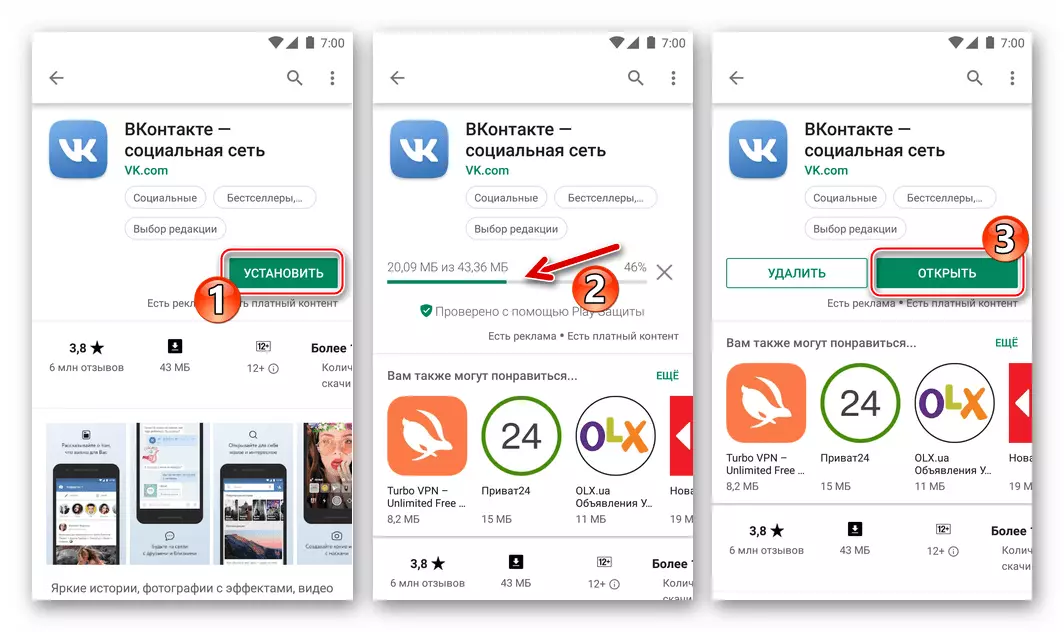
ອ່ານເພີ່ມເຕີມ: ວິທີການຕິດຕັ້ງໂປແກຼມ VKontakte ໃນ Android-Smartphone
ວິທີທີ່ 1: ລູກຄ້າ Android vk
ຄໍາຮ້ອງສະຫມັກຢ່າງເປັນທາງການຂອງ VKontakte ແມ່ນມີຕົວເລືອກຈໍານວນຫນຶ່ງທີ່ໃຫ້ຜູ້ໃຊ້ສາມາດຈັດວາງເນື້ອຫາໃນເຄືອຂ່າຍສັງຄົມໂດຍບໍ່ມີຄວາມພະຍາຍາມຫຼາຍ. ຄໍາແນະນໍາດັ່ງຕໍ່ໄປນີ້ສະແດງໃຫ້ເຫັນການໂຫຼດຂອງຫນຶ່ງຫຼືຫຼາຍຮູບແບບໃຫມ່ທີ່ຖືກສ້າງຂື້ນໂດຍຜູ້ເຂົ້າຮ່ວມບໍລິການທີ່ມີຢູ່ໃນບັນຊີ VC, ແລະການຈັດວາງຮູບຢູ່ໃນເຄືອຂ່າຍສັງຄົມໃນຮູບແບບຂອງຂ່າວ.

ທາງເລືອກທີ 1: ຍົກເລີກໄປທີ່ອັນລະບັ້ມ
- ເປີດແອັບພລິເຄຊັນ VC ແລະເຂົ້າສູ່ເຄືອຂ່າຍສັງຄົມ, ຖ້າມັນບໍ່ໄດ້ເຮັດກ່ອນຫນ້ານີ້.

- ຕໍ່ໄປ, ໃຫ້ໂທຫາເມນູຂອງການແບ່ງສ່ວນຊັບພະຍາກອນ, ປາດສາມເອິກຢູ່ດ້ານລຸ່ມຂອງຫນ້າຈໍຢູ່ເບື້ອງຂວາ. ໄປທີ່ "ຮູບພາບ".

- ແຕະທີ່ "+" ຢູ່ເທິງສຸດຂອງຫນ້າຈໍ, ເຊິ່ງຈະນໍາໄປສູ່ຮູບລັກສະນະຂອງບໍລິເວນຕົວເລືອກອັນລະບັ້ມທີ່ຈະຖືກລົງ. ແຕະຊື່ຂອງ "ໂຟນເດີທີ່ຕ້ອງການ" ແລະດໍາເນີນໄປໃນຈຸດຕໍ່ໄປຂອງຄໍາແນະນໍາ.
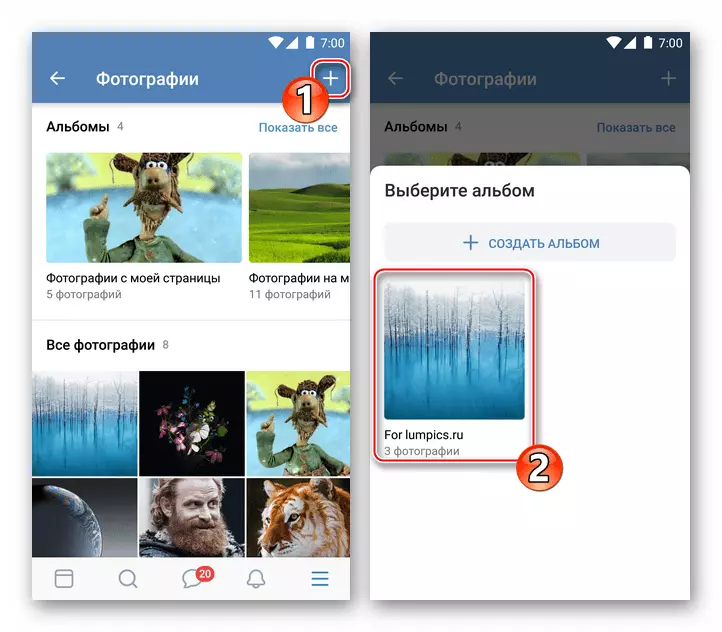
ຖ້າບໍ່ມີໄດເລກະທໍລີ, ນັ້ນແມ່ນ, ມັນບໍ່ໄດ້ຖືກສ້າງຂື້ນມາກ່ອນຫນ້ານີ້, ກົດປຸ່ມ "- ສ້າງອັນລະບັ້ມ." ຕໍ່ໄປ, ລະບຸຊື່ທີ່ໄດ້ຮັບການມອບຫມາຍໂດຍອັລບັມ, ກໍານົດລະດັບຂອງການເຂົ້າເຖິງຂອງຜູ້ເຂົ້າຮ່ວມອື່ນໆໃນເຄືອຂ່າຍຂອງມັນ, ແລະຈາກນັ້ນແຕະຫມາຍໃສ່ຂ້າງເທິງ.

- ໃນບັນຊີລາຍຊື່ຂອງຮູບໃນສະຖານທີ່ເກັບຮັກສາ, ແຕະຮູບນ້ອຍຫນຶ່ງຫຼືຫຼາຍຮູບນ້ອຍທີ່ວາງໄວ້ໃນຮູບ VC, ດັ່ງນັ້ນຈຶ່ງເນັ້ນໃສ່ພວກມັນ. ຕໍ່ໄປ, ແຕະທີ່ "ແນບ".
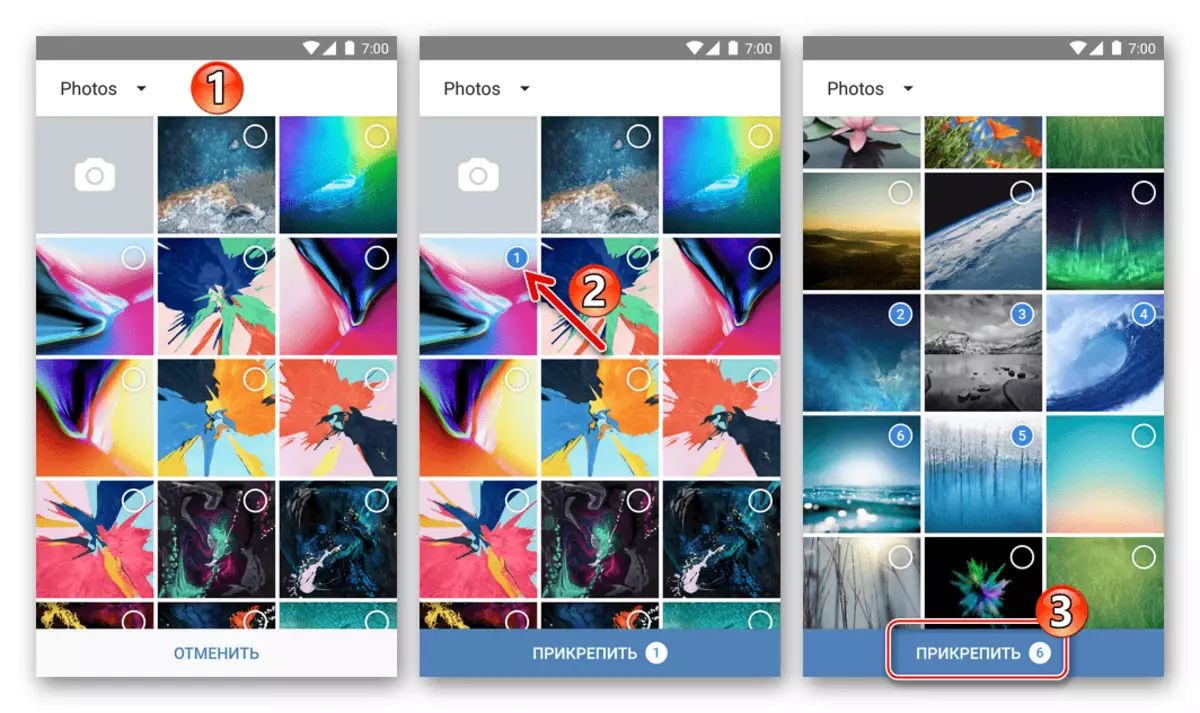
- ເປັນຜົນມາຈາກການປະຕິບັດຂັ້ນຕອນທີ່ຜ່ານມາ, ການໂຫຼດໄຟລ໌ໃຫ້ກັບເຄືອຂ່າຍສັງຄົມຈະເລີ່ມຕົ້ນ, ມັນຍັງມີພຽງແຕ່ລໍຖ້າສໍາເລັດເທົ່ານັ້ນ. ຕໍ່ໄປ, ທ່ານສາມາດໄປທີ່ລະບັ້ມເປົ້າຫມາຍແລະໃຫ້ແນ່ໃຈວ່າມີຮູບຖ່າຍທີ່ສົ່ງຕໍ່ຈາກອຸປະກອນມືຖືຢູ່ທີ່ນັ້ນ.

ທາງເລືອກທີ 2: ຮູບທີ່ພັກຢູ່ເທິງຝາ
- ດໍາເນີນການສະຫມັກລູກຄ້າ VKontakte, ຖ້າຈໍາເປັນ, ເຂົ້າສູ່ລະບົບບໍລິການ. ໂດຍຄ່າເລີ່ມຕົ້ນ, ສ່ວນ "ຂ່າວ" ຂອງເຄືອຂ່າຍສັງຄົມເປີດຖ້າທ່ານຢູ່ໃນແຖບອື່ນ, ຍ້າຍທີ່ນັ້ນ.
- ຢູ່ເທິງສຸດຂອງຫນ້າຈໍ, ມີພາກພື້ນ "ເຈົ້າມີຫຍັງໃຫມ່?", ແລະໃນໄອຄອນ "ຮູບ" ທີ່ທ່ານຄວນກົດ. ຊອກຫາຮູບຫນຶ່ງຫຼືຫຼາຍຮູບທີ່ທ່ານຕ້ອງການວາງໃສ່ຝາຂອງທ່ານເອງໃນຮູບແບບຂອງຂ່າວ, ກໍານົດເຄື່ອງຫມາຍໃນພື້ນທີ່ຂອງມັນ (s). ຕໍ່ໄປ, ແຕະທີ່ "ຄັດຕິດ" ຢູ່ດ້ານລຸ່ມຂອງຫນ້າຈໍ.
- ທາງເລືອກອື່ນ, ເພີ່ມການສະຫນັບສະຫນູນຂໍ້ຄວາມໃສ່ບັນທຶກທີ່ສ້າງຂື້ນ, ເລືອກເວລາຕອບແລະລະດັບການເຂົ້າເຖິງມັນຈາກຜູ້ເຂົ້າຮ່ວມ VK ອື່ນໆ. ການໂຫຼດຮູບພາບສໍາພັດກັບຫມາຍຕິກຢູ່ຂ້າງເທິງ.



ວິທີທີ່ 2: ແອັບພລິເຄຊັນ Android ສໍາລັບເຮັດວຽກກັບຮູບພາບ
ເພື່ອຮອງຮັບຮູບພາບໃນສະຖານທີ່ເປີດ, ໂປແກຼມ Android ໃດໆສາມາດໃຊ້ໂປແກຼມ Android ໃດໆທີ່ສາມາດເປີດແຟ້ມຮູບພາບໃດໆ. ວິທີທົ່ວໄປທີ່ສຸດຂອງປະເພດນີ້ແມ່ນຕິດຕັ້ງໄວ້ກ່ອນໃນມືຖື ຫ້ອງວາງສະແດງ ໃນຕົວຢ່າງຂອງມັນ, ພວກເຮົາຈະສະແດງໃຫ້ເຫັນເຖິງຂັ້ນຕອນການວາງຮູບພາບໃນເຄືອຂ່າຍສັງຄົມ. ໃນເວລາດຽວກັນ, ການຈັດຕັ້ງປະຕິບັດຂອງການຄາດຄະເນຂອງການກະທໍາທີ່ສະເຫນີໃຫ້ເປັນການແກ້ໄຂທີ່ມີປະສິດຕິຜົນຂອງຫນ້າວຽກຈາກຫົວຂໍ້ບົດຄວາມແລະການໃຊ້ຜູ້ຊົມອື່ນໆສ່ວນໃຫຍ່.

- ເປີດຫໍວາງສະແດງ. ເພື່ອເລັ່ງການຊອກຫາເນື້ອຫາ, ໄປທີ່ແຖບ "ເວັບບອດ". ຊອກຫາຮູບນ້ອຍຂອງຮູບທີ່ທ່ານວາງແຜນທີ່ຈະຈັດວາງໃນ VKontakte, ແລະສໍາຜັດຂະຫຍາຍຮູບພາບໃນຫນ້າຈໍທັງຫມົດ.
- ແຕະທີ່ໄອຄອນ "ແບ່ງປັນ", ແລະຫຼັງຈາກນັ້ນເລືອກ "vk" ໃນພື້ນທີ່ທີ່ປະກົດດ້ວຍບັນຊີບໍລິການຜູ້ຮັບເອກະສານທີ່ມີຢູ່.
- ຂັ້ນຕອນຕໍ່ໄປແມ່ນການເລືອກທິດທາງສໍາລັບການສົ່ງຕໍ່ຫຼືພາກສ່ວນຂອງເຄືອຂ່າຍສັງຄົມສໍາລັບການໂພດຮູບ.

ແຕະຊື່ຂອງຫນຶ່ງໃນບັນດາລາຍການໃນບັນຊີ, ເຊິ່ງຈະເຮັດໃຫ້ເກີດຜົນໄດ້ຮັບຕໍ່ໄປນີ້:
- "ຕື່ມໃສ່ອັນລະບັ້ມ" - ຮູບພາບແມ່ນຖືກຈັດໃສ່ໃນລາຍການໃນຫນ້າ VK ຂອງທ່ານ. ຫຼັງຈາກການເລືອກເອົາລາຍການນີ້ແຕະ, ລະບຸໂຟນເດີເປົ້າຫມາຍແລະຮູບຈະຖືກຄັດລອກໄປທີ່ມັນ.
- "ຕື່ມໃສ່ເອກະສານ" - ເອກະສານແມ່ນຖືກຈັດໃສ່ໃນພາກສ່ວນ "ເອກະສານ" ໃນຫນ້າສັງຄົມໃນເຄືອຂ່າຍສັງຄົມແລະເກັບຮັກສາໄວ້ຢູ່ທີ່ນັ້ນ.
- "ສົ່ງໄປທີ່ກໍາແພງ" - ຮູບພາບແມ່ນຕິດກັບການເຂົ້າໃຫມ່, ຈາກນັ້ນວາງໃສ່ຝາຜະຫນັງຂອງທ່ານ vkontakte. ຫຼັງຈາກການເລືອກຕົວເລືອກ, ທ່ານສາມາດເພີ່ມຂໍ້ຄວາມໃຫ້ຂ່າວສານ, ພ້ອມທັງກໍານົດລະດັບຂອງຜູ້ເຂົ້າຮ່ວມໃນເຄືອຂ່າຍສັງຄົມເພື່ອເບິ່ງແລະກໍານົດເວລາການພິມເຜີຍແຜ່. ແຕະທີ່ກ່ອງກາເຄື່ອງຫມາຍຢູ່ເທິງສຸດຂອງຫນ້າຈໍແລະບັນທຶກທີ່ມີຮູບທີ່ມີຮັງຈະປາກົດຢູ່ໃນຫນ້າຂອງທ່ານ.
- "ສົ່ງຂໍ້ຄວາມ" - ຕົວເລືອກນີ້ຊ່ວຍໃຫ້ທ່ານສາມາດໂອນຮູບພາບໄປທີ່ຜູ້ເຂົ້າຮ່ວມຂອງເຄືອຂ່າຍສັງຄົມອື່ນ. ແຕະທີ່ລາຍການທີ່ລະບຸຈະເປີດບັນຊີລາຍຊື່ຂອງການສົນທະນາທີ່ຜ່ານມາໃນ VC. ວາງຜູ້ຮັບຂອງຮູບໃນມັນຫຼືໃຊ້ການຄົ້ນຫາໂດຍລາຍຊື່ຂອງຫມູ່ vk vk (icon "lUP") ຖ້າຊື່ຂອງຜູ້ຮັບທີ່ຢູ່ແມ່ນຫາຍໄປໃນລາຍການ. ເພື່ອລິເລີ່ມການໂອນຍ້າຍຮູບ, ແຕະທີ່ໄອຄອນ "ສົ່ງ" ໃນຫນ້າຈໍການສົນທະນາ.

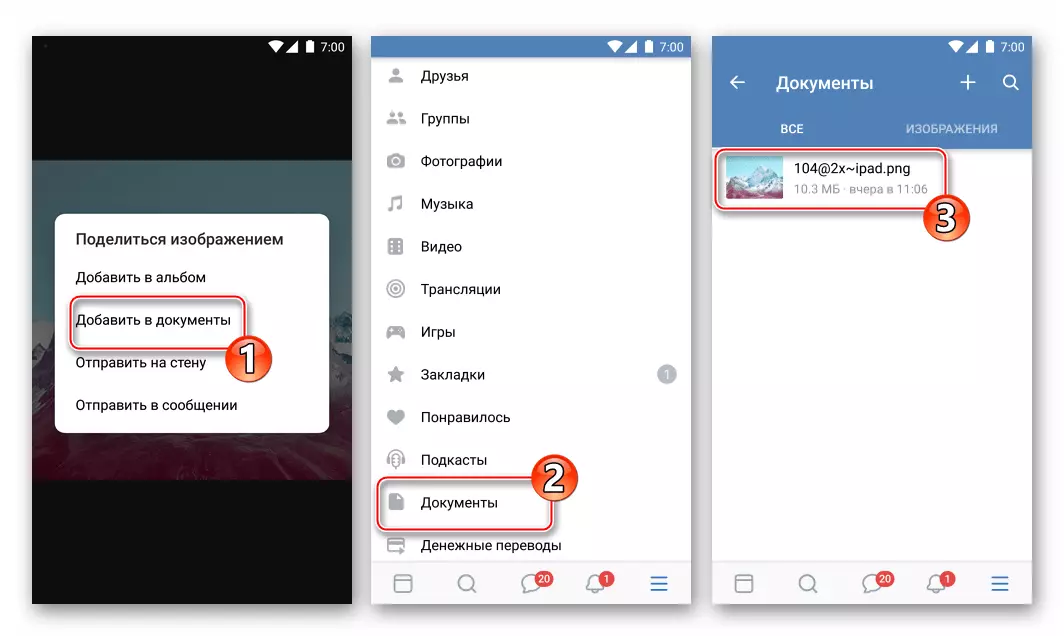

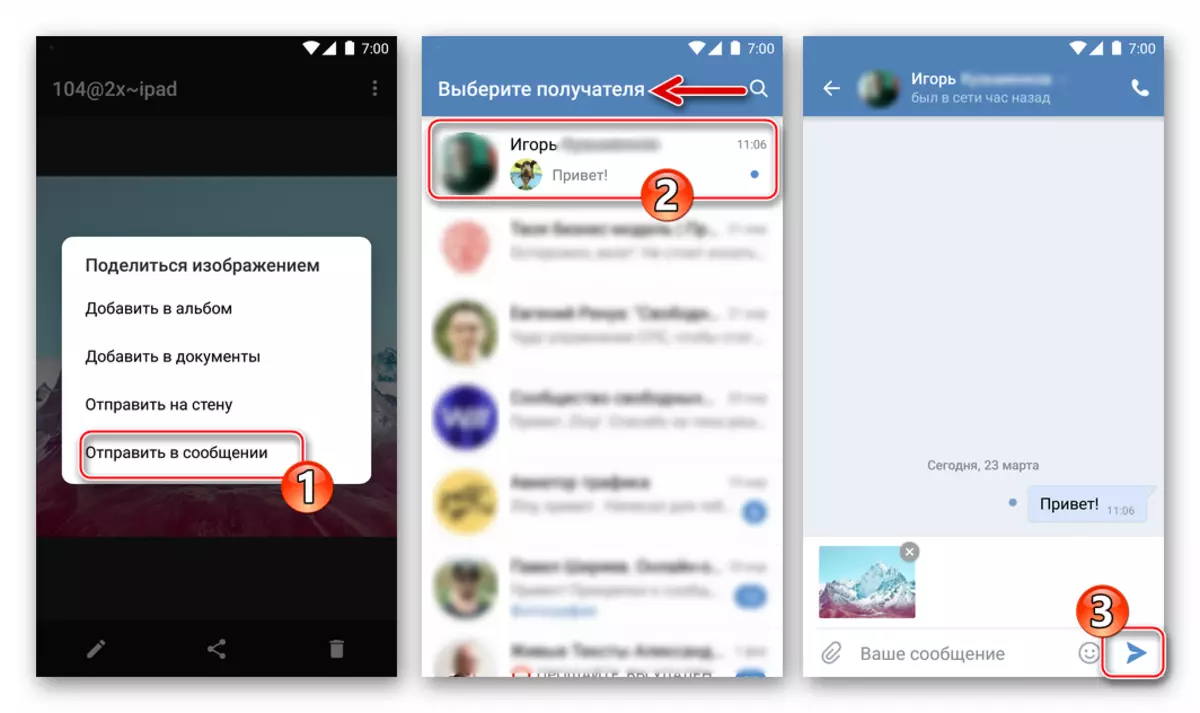


ວິທີທີ່ 3: ຜູ້ຈັດການເອກະສານ
ໃນສະຖານະການທີ່ທ່ານຕ້ອງການໃສ່ຮູບຫຼາຍຢ່າງໃນເວລາດຽວກັນ, ທ່ານສາມາດໃຊ້ຮູບພາບໄດ້ຫຼາຍ, ມັນສະດວກທີ່ຈະໃຊ້ໂປແກຼມຜູ້ຈັດການເອກະສານຫນຶ່ງສໍາລັບ Android. ໃນຕົວຢ່າງຂອງພວກເຮົາ, ການສະຫມັກມີສ່ວນຮ່ວມ Google Files. ແລະໃນ "ຜູ້ຄວບຄຸມ" ອື່ນໆຄວນປະຕິບັດໂດຍການປຽບທຽບກັບຄໍາແນະນໍາຕໍ່ໄປນີ້.
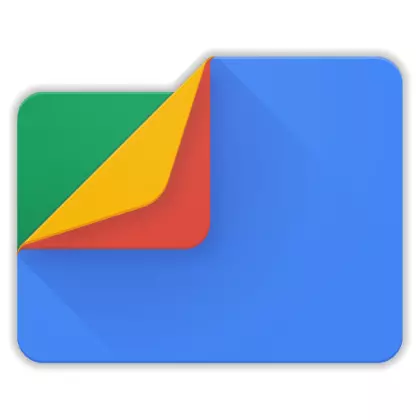
- ດໍາເນີນການ Google Files, ໄປທີ່ "ເບິ່ງ". ເປີດລາຍການທີ່ມີຮູບພາບທີ່ທ່ານຕ້ອງການຈັດວາງໃນເຄືອຂ່າຍສັງຄົມ VK.
- ກົດໄລຍະຍາວຕາມຊື່, ເນັ້ນເອກະສານທໍາອິດຈາກການຕິດກັບ VC. ກໍານົດເຄື່ອງຫມາຍທີ່ຢູ່ໃກ້ກັບຊື່ຂອງຮູບພາບອື່ນໆທັງຫມົດທີ່ວາງແຜນທີ່ຈະໂອນເຂົ້າເຄືອຂ່າຍສັງຄົມ. ຖ້າທ່ານຕ້ອງການຍົກເລີກທຸກສິ່ງທຸກຢ່າງ, ໂດຍບໍ່ມີຂໍ້ຍົກເວັ້ນ, ຮູບຈາກໂຟນເດີເປີດໃນສາມຈຸດທີ່ເມນູທີ່ເຫມາະສົມຂອງເມນູຜູ້ຈັດການເອກະສານແລະເລືອກເອົາ "ຢູ່ບ່ອນນັ້ນ.
- ແຕະທີ່ໄອຄອນ "ແບ່ງປັນ", ແລະຫຼັງຈາກນັ້ນໃນພາກສະຫນາມຢູ່ດ້ານລຸ່ມຂອງຫນ້າຈໍ, ໃຫ້ຄລິກໃສ່ຮູບສັນຍາລັກ "vk".
- ການສໍາພັດຕໍ່ໄປ "ຕື່ມໃສ່ອັນລະບັ້ມ". ໃນເຄືອຂ່າຍສັງຄົມລູກຄ້າທີ່ເປີດ, ກົດທີ່ການສະແດງຕົວຢ່າງຂອງໄດເລກະທໍລີເປົ້າຫມາຍ - ແຟ້ມທີ່ກໍານົດຈະເລີ່ມຕົ້ນໂດຍອັດຕະໂນມັດ.
- ລໍຖ້າການໂອນຮູບພາບໄປຫາການເກັບມ້ຽນຊັບພະຍາກອນແລະໃຫ້ແນ່ໃຈວ່າການດໍາເນີນງານໄດ້ດໍາເນີນການໂດຍເປີດອະລະບ້ໍາໃນຂັ້ນຕອນກ່ອນຫນ້ານີ້ໃນແອັບພລິເຄຊັນ android.





ວິທີການທີ 4: browser
ຖ້າມີເຫດຜົນບາງຢ່າງ, ການນໍາໃຊ້ຂອງລູກຄ້າ VK ສໍາລັບ Android ແມ່ນບໍ່ສາມາດຍອມຮັບໄດ້ຫຼືບໍ່ສາມາດຮັບເອົາຮູບພາບໃນເຄືອຂ່າຍສັງຄົມ, ທ່ານສາມາດໃຊ້ໂປແກຼມທ່ອງເວັບໃດໆສໍາລັບ OS ທີ່ຢູ່ພາຍໃຕ້ການພິຈາລະນາ. ໃນຕົວຢ່າງຂອງພວກເຮົາ, ມີສ່ວນຮ່ວມ Google Chrome ສໍາລັບ Android ໂດຍຜ່ານການທີ່ພວກເຮົາຈະວາງຮູບບໍ່ຫຼາຍປານໃດໃນບາງຮູບແບບໃນອະລະບ້ໍາ, ພ້ອມທັງສົ່ງຮູບພາບໄປທີ່ Wall VK ຂອງທ່ານເອງ.

ທາງເລືອກທີ 1: ຍົກເລີກໄປທີ່ອັນລະບັ້ມ
- ເປີດ browser, ຂຽນໃສ່ທີ່ຢູ່ຂອງມັນແຖບ vk.com ແລະແຕະ "GO".
- ເຂົ້າສູ່ລະບົບເຄືອຂ່າຍສັງຄົມ.
- ເປີດເມັກເຕີການເລີ່ມຕົ້ນຂອງຊັບພະຍາກອນ (ສາມ screenshots ຢູ່ເທິງສຸດຂອງຫນ້າເບື້ອງຊ້າຍ) ແລະແຕະ "ຮູບ". ກົດຖັດໄປ "Albums ຂອງຂ້ອຍ".
- ແຕະ "ຕື່ມຮູບໃຫມ່". ໃນຫນ້າຕໍ່ໄປ, ຫຼືສ້າງອັລບັມໃຫມ່, ຫຼືເລືອກການສໍາພັດທີ່ມີຢູ່ແລ້ວໂດຍຊື່ຂອງມັນຈາກລາຍຊື່ຢູ່ທາງລຸ່ມຂອງຫນ້າຈໍ.
- ໃນຫນ້າຈໍສະແດງຜົນມີສາມ "ປຸ່ມ" ເລືອກເອກະສານ "- ກົດທີ່ນັ້ນແລະຫຼັງຈາກນັ້ນແຕະ" ແຟ້ມ "ໃນພື້ນທີ່ທີ່ປາກົດຈາກດ້ານລຸ່ມ. ດ້ວຍການຊ່ວຍເຫຼືອຂອງຜູ້ຜະລິດທີ່ກໍາລັງແລ່ນ, ຊອກຫາຮູບທີ່ຕ້ອງການໃນບ່ອນເກັບມ້ຽນອຸປະກອນແລະກໍານົດເຄື່ອງຫມາຍໃສ່ມັນ, ຈາກນັ້ນແຕະ "ເປີດ".
- ອະທິບາຍຄ້າຍຄືກັນໃນວັກກ່ອນຫນ້ານີ້, ທ່ານສາມາດເພີ່ມສອງຮູບພາບເພີ່ມເຕີມເຂົ້າໃນບັນຊີຂອງທີ່ວາງໄວ້. ຫຼັງຈາກສໍາເລັດການເລືອກ, ກົດ "ອັບໂຫລດຮູບພາບ" ແລະຫຼັງຈາກນັ້ນຄາດຫວັງວ່າຂໍ້ມູນຈະຖືກຄັດລອກໄປທີ່ VKontakte Server. ໃນຕອນທ້າຍຂອງການປະຕິບັດງານ, ອະລະບ້ໍາຈະເປີດໂດຍອັດຕະໂນມັດ, ບ່ອນທີ່ຮູບພາບທີ່ບໍ່ໄດ້ຮັບການເຊື່ອມໂຍງເຂົ້າກັນແລ້ວ.


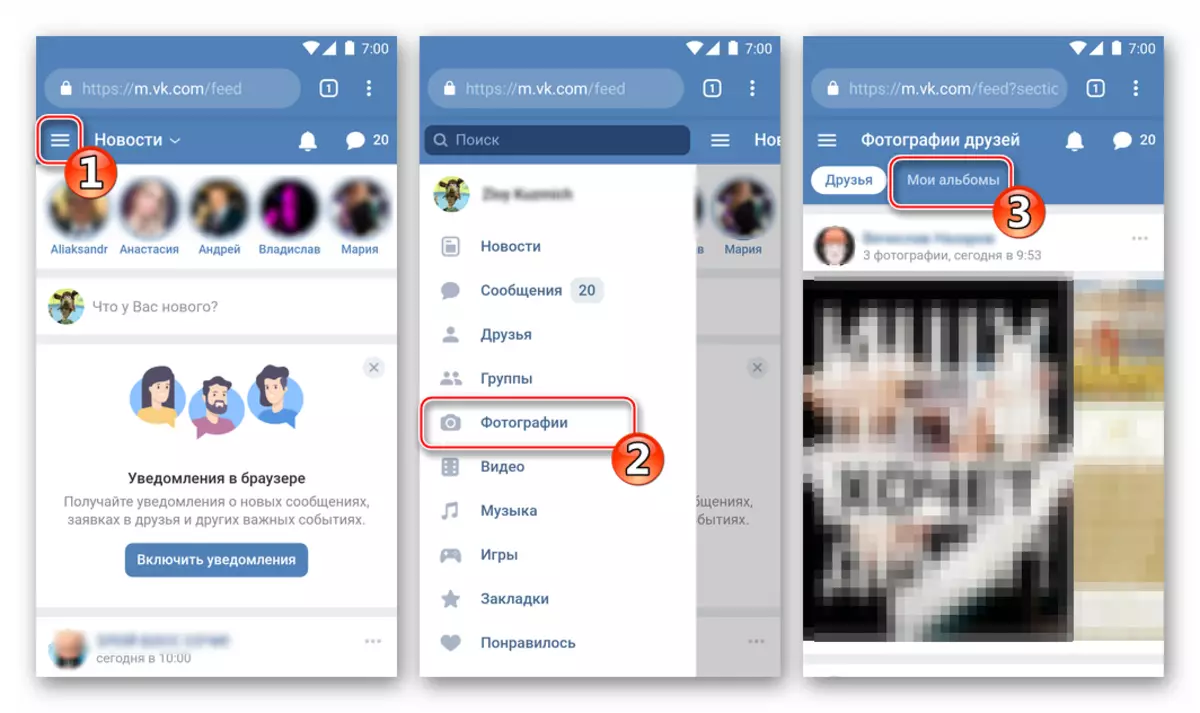



ທາງເລືອກທີ 2: ຮູບພາບທີ່ຢູ່ເທິງຝາຂອງທ່ານ vk
- ໄປທີ່ເຄືອຂ່າຍສັງຄົມເວັບໄຊຕ໌ແລະເຂົ້າສູ່ລະບົບ. ເປີດເມນູການແບ່ງປັນ vk ແລະແຕະທີ່ຊື່ຂອງທ່ານ. ຕໍ່ໄປ, ບາງຄົນລົງທະບຽນລົງຫນ້າລົງແລະແຕະປຸ່ມ "ໃຫມ່ແມ່ນຫຍັງ?".

- ໃນສະຖິຕິໃຫມ່ໃນຫນ້າຝາຂອງທ່ານ, ກົດທີ່ໄອຄອນກ້ອງຖ່າຍຮູບ.

ການສໍາພັດຕໍ່ໄປ "ເລືອກ". ຖ້າທ່ານຕ້ອງການວາງຮູບດຽວ, ຊອກຫາຮູບນ້ອຍ, ແລະຫຼັງຈາກນັ້ນໃນໄລຍະສັ້ນ, ຕິດໃສ່ເອກະສານຮູບພາບໃສ່ບັນທຶກ.

ໃນກໍລະນີທີ່ທ່ານຕ້ອງການຈັດວາງຢູ່ vkontakte, ຮູບພາບຫຼາຍໆຄັ້ງໃນເວລາດຽວ, ມີບົດທີທໍາອິດ, ເລືອກການຕັ້ງຄ່າຂອງສ່ວນທີ່ເຫຼືອແລະແຕະ "" ເປີດ ".

- ທາງເລືອກອື່ນ, ເພີ່ມຂໍ້ຄວາມເຂົ້າໃນບັນທຶກ. ຕໍ່ໄປ, ກົດ "ເຜີຍແຜ່" - ຮູບ (ແລະ) ທັນທີຈະປາກົດຢູ່ໃນຫນ້າ VK ຂອງທ່ານ.

ວິທີການເພີ່ມຮູບໃນ VK ກັບ iPhone
ພຽງແຕ່ເປັນທີ່ຕ້ອງການທີ່ຈະເປັນຜູ້ໃຊ້ທີ່ໃກ້ຊິດກັບ Android, iOS ສາມາດຍົກຮູບໄປໃນເຄືອຂ່າຍສັງຄົມ Vkontakte, ແລະໄກຈາກວິທີດຽວ. ການແກ້ໄຂທີ່ດີທີ່ສຸດຈະເປັນການນໍາໃຊ້ຄວາມສາມາດຂອງລູກຄ້າ. vk ສໍາລັບ iPhone ເປີດໃຊ້ງານເມື່ອປະຕິບັດການປະຕິບັດງານ ວິທີການ 1., 2. ແລະ 3. ສະເຫນີຂ້າງລຸ່ມນີ້, ເຖິງວ່າຈະມີຄວາມຈິງທີ່ວ່າທ່ານສາມາດເຮັດໄດ້ໂດຍບໍ່ມີປື້ມຄູ່ມືນີ້ ( ວິທີການ 4.).ວິທີທີ່ 1: iOS ລູກຄ້າ vk
ຄໍາຮ້ອງສະຫມັກທີ່ເປັນທາງການຈາກນັກພັດທະນາ iPhone ໃຫ້ຫລາຍທາງເລືອກທີ່ຊ່ວຍໃຫ້ທ່ານສາມາດປະກາດຮູບພາບຂອງໂທລະສັບສະມາດໂຟນໄດ້ໄວໃນສະຖານທີ່ຂອງຊັບພະຍາກອນ. ພິຈາລະນາວິທີການທີ່ຜ່ານຮູບ iOS ທີ່ເປັນທາງການຕື່ມຮູບພາບເຂົ້າໃນບັນຊີທີ່ມີຢູ່ແລ້ວຫຼືໃຫມ່ໃນບັນຊີບັນຊີ, ພ້ອມທັງລົງຮູບພາບຂອງຕົນເອງໃນເຄືອຂ່າຍສັງຄົມ.

ທາງເລືອກທີ 1: ຍົກເລີກໄປທີ່ອັນລະບັ້ມ
- ເປີດໂປແກຼມເຄືອຂ່າຍສັງຄົມໃນ iPhone ແລະເຂົ້າສູ່ລະບົບບັນຊີ VK ຂອງທ່ານ.
- ເຂົ້າໄປທີ່ພາກສ່ວນຂອງຫ້ອງການ, ການສໍາຜັດກັບສາມຫນ້າຈໍຢູ່ທາງລຸ່ມຂອງຫນ້າຈໍຢູ່ເບື້ອງຂວາ, ແລະແຕະມັນຢູ່ໃນນັ້ນ. ຮູບພາບ. ຮູບພາບ. ຮູບຖ່າຍ.
- ກົດປຸ່ມ "+" ເພື່ອເພີ່ມຮູບໃຫມ່ແລະຫຼັງຈາກນັ້ນເປີດອັລບັມເປົ້າຫມາຍ.
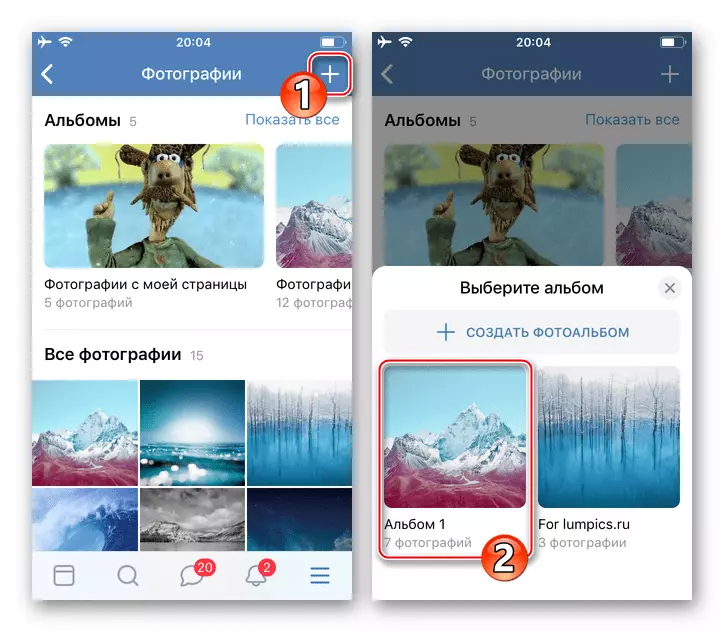
ຖ້າທ່ານຕ້ອງການສ້າງໂຟນເດີໃຫມ່, ແຕະ "+ ສ້າງເວັບບອດພາບ." ຕັ້ງຊື່ຊື່ທີ່ສ້າງຂື້ນໂດຍໄດເລກະທໍລີ, ກະລຸນາຕື່ມລາຍລະອຽດຕາມທີ່ຕ້ອງການແລະກໍານົດລະດັບຂອງການເຂົ້າເຖິງ, ແລະຫຼັງຈາກນັ້ນປາດ "ກຽມພ້ອມ" ພ້ອມແລ້ວ. "
- ໃນຫນ້າຈໍສະແດງ, ຊອກຫາຮູບນ້ອຍຂອງຮູບຖ່າຍທີ່ສົ່ງໄປທີ່ເຄືອຂ່າຍສັງຄົມແລະແຕະມັນ. ຖ້າຈໍາເປັນ, ຈັດວາງຮູບຫຼາຍຮູບໃນເວລາດຽວກັນ, ຢືນຂື້ນໃນການສະແດງຄວາມເຊື່ອຖືຂອງພວກເຂົາ. ຫຼັງຈາກສໍາເລັດການເລືອກ, ແຕະທີ່ "ກຽມພ້ອມ" - ເລີ່ມຕົ້ນການໂຫຼດໄຟລ໌ໃຫ້ກັບຫໍສັງລວມເຄືອຂ່າຍສັງຄົມ.
- ພາຍຫຼັງສໍາເລັດການດໍາເນີນງານ, ທ່ານສາມາດໄປທີ່ອັລບັມເປົ້າຫມາຍແລະໃຫ້ແນ່ໃຈວ່າຮູບພາບທັງຫມົດທີ່ຖືກຄັດເລືອກໃນຂັ້ນຕອນກ່ອນຫນ້ານີ້ແມ່ນ pitchty ຢູ່ທີ່ນັ້ນ.





ທາງເລືອກທີ 2: ການພັກເຊົາຢູ່ເທິງຝາຂອງ vk
- ດໍາເນີນການ VKontAkte ສໍາລັບ iPhone ແລະໃສ່ຂໍ້ມູນບັນຊີຂອງທ່ານໃນເຄືອຂ່າຍສັງຄົມຖ້າຈໍາເປັນ. ເປີດເມນູສະຫມັກແລະແຕະໃສ່ລາຍການທໍາອິດຂອງມັນ - "ເປີດປະຫວັດຄວາມເປັນມາ". ໃນ "ພື້ນທີ່" ມີຫຍັງໃຫມ່ "ແມ່ນການໃສ່ຮູບສັນຍາລັກ" ຮູບພາບ ".
- ໃນ "ຮູບ" ສະແດງຜູ້ຈັດການທີ່ສະແດງ, ໃຫ້ໄປທີ່ໄດເລກະທໍລີທີ່ມີຮູບວໍເປເປີທີ່ມີຮູບວໍເປເປີ. ຕໍ່ໄປ, ໃຫ້ກວດເບິ່ງກ່ອງໃສ່ການສະແດງຂອງຫນຶ່ງຫຼືຫຼາຍຮູບ, ກົດປຸ່ມ "ສໍາເລັດຮູບ" ຢູ່ດ້ານລຸ່ມຂອງຫນ້າຈໍ.
- ເພີ່ມຂໍ້ຄວາມຂ່າວ. ນອກຈາກນີ້, ຖ້າຈໍາເປັນ, ກໍານົດເວລາຂອງຮູບລັກສະນະຂອງໂພສແລະລະດັບການເຂົ້າເຖິງຂອງມັນຈາກຜູ້ເຂົ້າຮ່ວມ vk ອື່ນໆໂດຍໃຊ້ປຸ່ມ Gear. ກົດ "ສໍາເລັດຮູບ" ແລະເກືອບທັນທີຮູບຈະປາກົດໃນຮູບແບບຂອງຂ່າວສານໃນ Wall Vkontakte ຂອງທ່ານ.



ວິທີທີ່ 2: app ຮູບພາບ
ແຕ່ລະ iPhone ຖືກຕິດຕັ້ງໄວ້ກ່ອນທີ່ມີຍີ່ຫໍ້ Apple ເພື່ອເຮັດວຽກກັບຮູບພາບ - ຮູບພາບ . ນອກເຫນືອໄປຈາກການເບິ່ງແລະຮູບພາບຂອງລະບົບທີ່ເກັບໄວ້ໃນຫນ່ວຍສະຫຼາດຂອງໂທລະສັບສະມາດໂຟນແລະຕິດເນື້ອຫາຂອງທ່ານໃນຂໍ້ຄວາມທີ່ສົ່ງໄປທີ່ສະມາຊິກເຄືອຂ່າຍສັງຄົມອື່ນ.

- ແຕະທີ່ໄອຄອນຂອງຄໍາຮ້ອງສະຫມັກ "ຮູບ" ໃນ desktop ipona. ຫຼັງຈາກນັ້ນ, ດໍາເນີນການກັບ "ອັນລະບັ້ມ" ເພື່ອເລັ່ງການຊອກຫາຮູບພາບທີ່ລົງໃນເຄືອຂ່າຍສັງຄົມ.

- ໂດຍໄດ້ພົບກັບ Miniature ຂອງຮູບພາບທີ່ລົງໃນເຄືອຂ່າຍສັງຄົມ, ແຕະມັນ. ຖ້າທ່ານຕ້ອງການວາງຮູບຫຼາຍຄັ້ງໃນເວລາດຽວໃນ vkontakte, ກົດປຸ່ມ "ເລືອກ" ຢູ່ເທິງສຸດຂອງຫນ້າຈໍແລະການສໍາຜັດສັ້ນ. ເລື່ອນເຄື່ອງຫມາຍຂອງເອກະສານທີ່ສົ່ງມາ.

- ກົດທີ່ໄອຄອນ "ແບ່ງປັນ" ຢູ່ແຈເບື້ອງຊ້າຍລຸ່ມຂອງຫນ້າຈໍແລະໃນບັນຊີລາຍຊື່ຂອງຜູ້ຮັບທີ່ເປັນໄປໄດ້, ແຕະທີ່ໄອຄອນ "VK".

ຖ້າການໂອນໄຟລ໌ເຂົ້າໃນເຄືອຂ່າຍສັງຄົມແມ່ນປະຕິບັດເປັນຄັ້ງທໍາອິດ, ແຕະ "ຫຼາຍ", ກະຕຸ້ນການສະແດງຂອງໄອຄອນທີ່ມີຢູ່ໂດຍໃຊ້ປຸ່ມສະຫຼັບ.
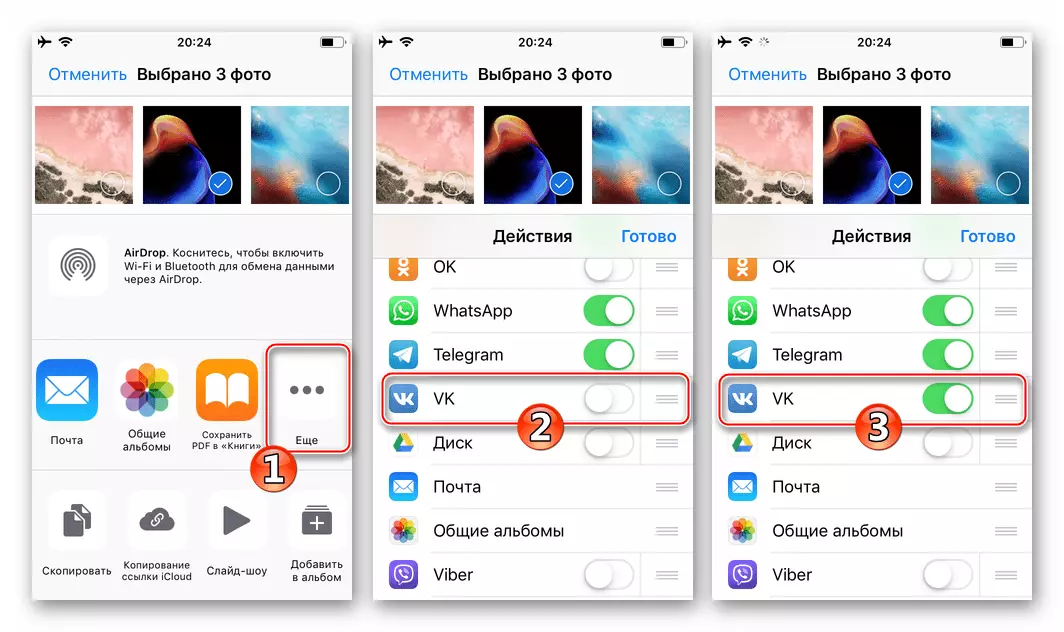
- ຕໍ່ໄປ, Double-Opera:
- ແຕະທີ່ "ຂຽນໃສ່ຫນ້າ" ເພື່ອຮອງຮັບຮູບຢູ່ VKontakte Wall Wall ຂອງທ່ານ. ຖ້າທ່ານຕ້ອງການ, ເພີ່ມຂໍ້ຄວາມເຂົ້າໃນ Post Post ທີ່ບັນທຶກລົງ ("ຄໍາເຫັນຂອງທ່ານ" ແລະກົດປຸ່ມ "ສົ່ງ".
- ເລືອກຈາກບັນຊີລາຍຊື່ຂອງຜູ້ຮັບທີ່ເປັນໄປໄດ້ຊື່ຂອງຜູ້ເຂົ້າຮ່ວມ vk ອື່ນ, ຂຽນ (ເປັນທາງເລືອກ) ພ້ອມສົ່ງຄໍາຄິດຄໍາເຫັນແລະແຕະທີ່ "ສົ່ງ".

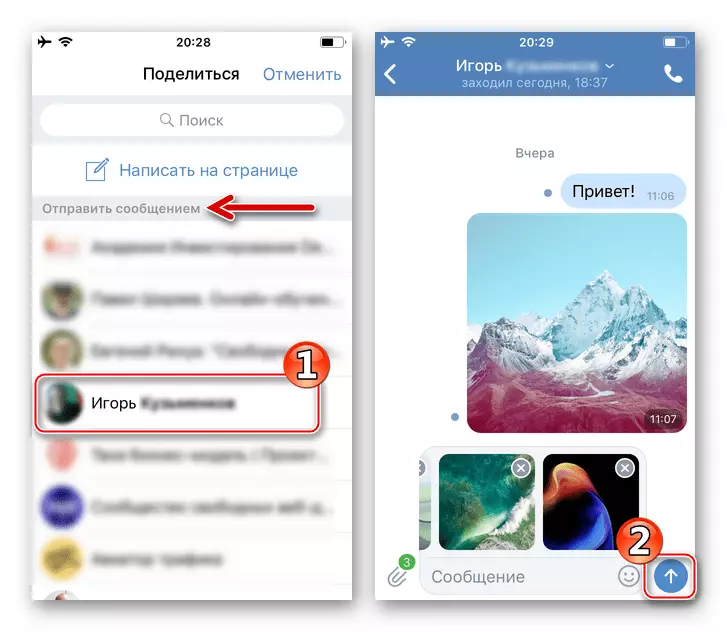
ເມື່ອເລືອກລຸ້ນສອງອັນດັບທໍາອິດທີ່ໄດ້ອະທິບາຍຂ້າງເທິງ, ຮູບຖ່າຍແມ່ນສະແດງຢູ່ໃນກໍາແພງຂອງທ່ານໃນເຄືອຂ່າຍສັງຄົມ, ແລະໃນກໍລະນີທີສອງ, ມັນຈະຕິດກັບຂໍ້ຄວາມແລະສົ່ງຜູ້ທີ່ຢູ່.

ວິທີທີ່ 3: ຜູ້ຈັດການເອກະສານ
ນັກພັດທະນາພາກສ່ວນຂອງພາກສ່ວນທີສາມທີ່ມີຈຸດປະສົງສໍາລັບການຫມູນໃຊ້ກັບເອກະສານທີ່ເກັບໄວ້ໃນ iphone (ຜູ້ຈັດການເອກະສານສໍາລັບເຄື່ອງມືສໍາລັບວາງຮູບພາບໃນ vkontakte. ຄໍາແນະນໍາຕໍ່ໄປນີ້ສະແດງໃຫ້ເຫັນວິທີການອັບໂຫລດຮູບໃນ VC ໂດຍໃຊ້ "Explorer" ທີ່ນິຍົມໃຊ້ສໍາລັບ Apple ເອກະສານຈາກການປັບປຸງ.

ດາວໂຫລດເອກະສານຈາກ REGITLED ຈາກ Apple App Store
- ເປີດຜູ້ຈັດການເອກະສານແລະໄປທີ່ແຖບ "ເອກະສານ" ໃນໂຟນເດີທີ່ມີຮູບທີ່ຖືກປ່ອຍອອກມາ.
- ຕໍ່ໄປ, ກົດ "ປ່ຽນ" ຢູ່ເທິງສຸດຂອງຫນ້າຈໍຢູ່ເບື້ອງຂວາ, ກວດເບິ່ງກ່ອງກາເຄື່ອງຫມາຍໃນການສະແດງຮູບພາບທີ່ວາງອອກ.
- ຫຼັງຈາກສໍາເລັດການເລືອກ, ແຕະທີ່ "ຫຼາຍ" ຢູ່ທາງລຸ່ມຂອງຫນ້າຈໍເມນູຂອງຈໍ. ແຕະທີ່ "ແບ່ງປັນ" ແລະຫຼັງຈາກນັ້ນໃຫ້ຄລິກໃສ່ໄອຄອນ "VK" ໃນລາຍຊື່ຜູ້ຮັບ.
- ຕໍ່ໄປ, ດໍາເນີນການໃນວິທີການດຽວກັນດັ່ງອະທິບາຍໃນວັກຂອງວິທີການທີ່ຜ່ານມາໃນການໂອນໄຟລ໌ໄປຫາເຄືອຂ່າຍທາງສັງຄົມຈາກບົດຄວາມນີ້ (ຈາກຄໍາຮ້ອງສະຫມັກຮູບ). ຫມາຍຄວາມວ່າ, ເລືອກຜູ້ຮັບຖ້າຫາກວ່າທ່ານວາງແຜນທີ່ຈະສົ່ງຮູບພາບທີ່ຈະເຂົ້າຮ່ວມອື່ນ, ຫຼືຈັດວາງເນື້ອຫາໃນຮູບແບບຂອງຂ່າວກ່ຽວກັບກໍາແພງຂອງທ່ານໃນ VKontakte.

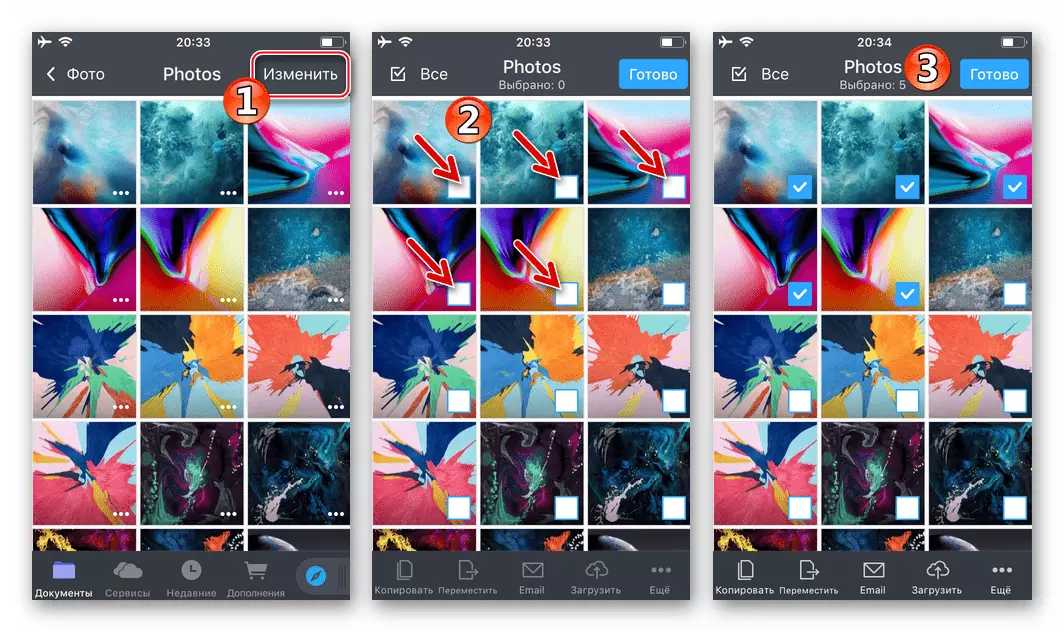


ວິທີທີ່ 4: Web Observer
ຖ້າລູກຄ້າຢ່າງເປັນທາງການຂອງ VKontakte ສໍາລັບ iOS ກັບໂທລະສັບສະຫຼາດ, ບໍ່ແມ່ນການຕິດຕັ້ງແລະການນໍາໃຊ້ຂອງຕົນບໍ່ໄດ້ມີການວາງແຜນເພື່ອປົດປ່ອຍຫນຶ່ງຫຼືຫຼາຍກວ່າຮູບພາບທີ່ຈະອັລບັມໃນຫນ້າເຄືອຂ່າຍສັງຄົມ, ທ່ານສາມາດນໍາໃຊ້ຕົວທ່ອງເວັບການຕິດຕັ້ງໃນ iPhone ໄດ້. ຕົວຢ່າງດັ່ງຕໍ່ໄປນີ້ກ່ຽວຂ້ອງກັບເວັບເບລາເຊີ Safari..

- ດໍາເນີນການຕົວທ່ອງເວັບແລະໄປ vk.com. ເຂົ້າສູ່ລະບົບກັບເຄືອຂ່າຍສັງຄົມ.
- ໂທເມນູການແບ່ງປັນ VKontakte, ສໍາຜັດກັບສາມສະຫມອງທີ່ດ້ານເທິງຂອງຫນ້າທາງດ້ານຊ້າຍໄດ້. ຕໍ່ໄປ, ເປີດ "ຮູບພາບ" ແລະຈະໄປກັບ "Albums ຂອງຂ້າພະເຈົ້າ".
- ໃຫ້ຄລິກໃສ່ "ຕື່ມຮູບ". ຕໍ່ໄປ, ເປີດລະບົບຮູບດິຈິຕຈະໄດ້ຖືກບັນຈຸຫຼືລະບຸຊື່ແລະຄໍາອະທິບາຍຂອງອັລບັມໃຫມ່, ແລະຫຼັງຈາກນັ້ນປາດ "ສ້າງ".
- ໃນຫນ້າເວັບທີ່ເປີດ, ໃຫ້ຄລິກໃສ່ຫນຶ່ງໃນປຸ່ມ "ເລືອກ File", ຫຼັງຈາກນັ້ນປາດ "Mediamatka" ແລະໄປໂຟນເດີທີ່ບັນຈຸຮູບຕິດຕໍ່ກັບເຄືອຂ່າຍສັງຄົມ. ສໍາຜັດຕົວຢ່າງຂອງຮູບພາບ VK ເຂົ້າມາຢູ່ໃນອັລບັມໄດ້.

ຄ້າຍຄືກັນກັບວິທີການຂ້າງເທິງນີ້, ທ່ານສາມາດເພີ່ມສອງໄຟຫຼາຍມິໄດ້ບັນຈຸເຂົ້າໃນບັນຊີ, ການນໍາໃຊ້ "ເລືອກ File" ປຸ່ມໃຊ້ກ່ອນຫນ້ານີ້.
- ໃຫ້ຄລິກໃສ່ "Upload ຮູບພາບ", ເຊິ່ງບໍລິການຍົກຍ້າຍຂອງໄຟລ໌ທີ່ເລືອກໃນຂັ້ນຕອນທີ່ຜ່ານມາໃນການ VKontakte ການເກັບຮັກສາໄດ້. ການຄາດຄະເນສໍາເລັດຂອງຂະບວນການ, ຫຼັງຈາກທີ່ອັລບັມເປົ້າຫມາຍດັ່ງກ່າວຈະເປີດ, ແລະທ່ານສາມາດເຮັດໃຫ້ແນ່ໃຈວ່າຮູບພາບຢູ່ໃນມັນໃນມັນ.

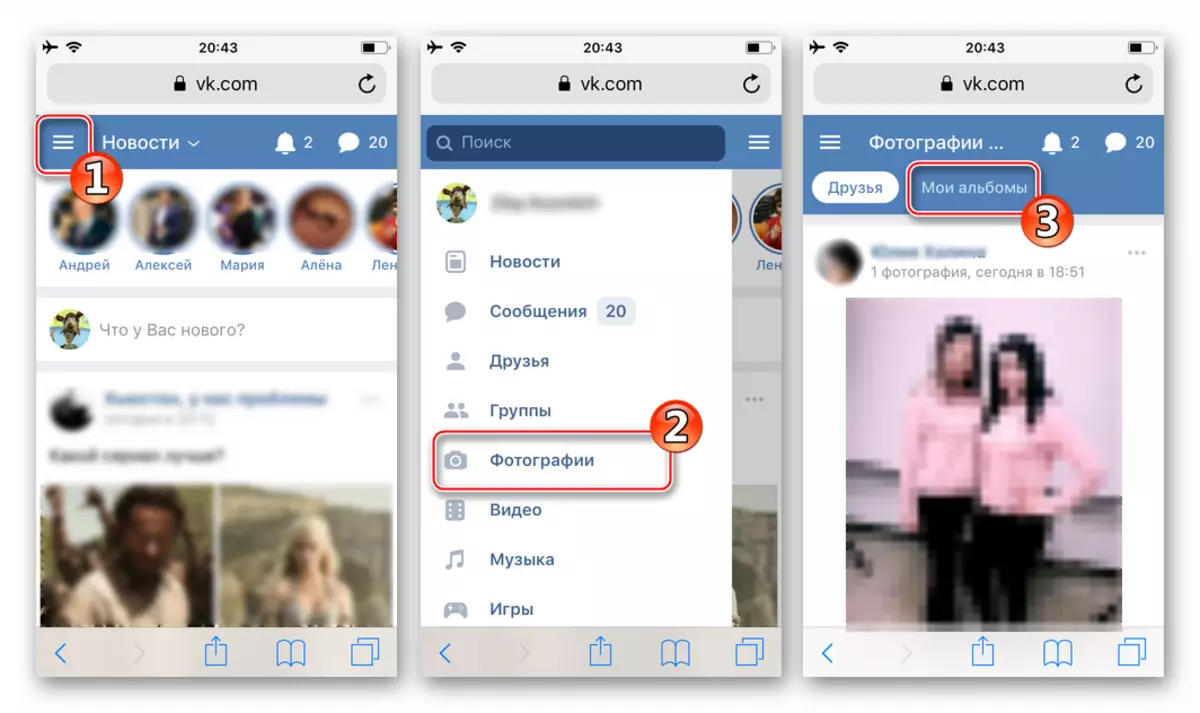


ສະຫຼຸບ
ຂະນະທີ່ທ່ານສາມາດເບິ່ງການນໍາໃຊ້ຄໍາຮ້ອງສະຫມັກແລະເຄື່ອງມືທີ່ນໍາສະເຫນີໃນບົດຄວາມ, ວາງອອກຫນຶ່ງ photo ຫຼືທັນທີຊຸດຂອງຮູບພາບຕ່າງໆທີ່ກ່ຽວກັບການເຄືອຂ່າຍທາງສັງຄົມຈາກໂທລະສັບທີ່ທັນສະໄຫມໃດຫນຶ່ງແມ່ນງ່າຍດາຍຫມົດ. ເພື່ອນ E- ຂອງ VKontakte ແລະພັດທະນາຊອຟແວສໍາລັບໂທລະສັບມືຖື OS ໄດ້ທີ່ດີທີ່ສຸດຂອງເຂົາເຈົ້າທີ່ຈະຮອງຮັບຮູບພາບກ່ຽວກັບການຂະຫຍາຍຕົວຂອງຊັບພະຍາກອນດັ່ງກ່າວບໍ່ໄດ້ເຮັດໃຫ້ຄວາມຫຍຸ້ງຍາກເຖິງແມ່ນວ່າຜູ້ໃຊ້ໄດ້ເຊັນທີ່ມີປະສົບ.
